스핀 모드에서 멈춘 iPhone은 신규 및 기존 iPhone 사용자 모두에게 가장 일반적인 문제 중 하나입니다. 회전하는 바퀴가 있는 검은색 화면에 iPhone이 멈춤, 회전 모드가 있는 Apple 로고에 iPhone이 멈춤 및 기타 유사한 iPhone 회전하는 바퀴 문제가 이전에 발생할 수 있습니다. 많은 iPhone 사용자에 따르면 iPhone 자체가 정지 해제되고 15분 정도 후에 재부팅됩니다. 하지만 iPhone X이 몇 시간 동안 물레에 붙어 있다면 어떨까요?
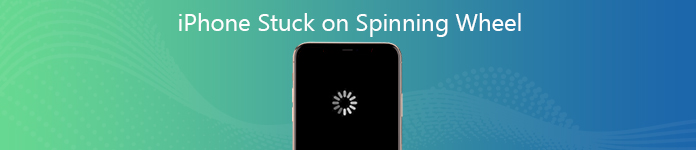
iPhone이 충돌하여 물레에 멈춘 이유
1. 맬웨어 감염
바이러스 및 맬웨어 공격은 iPhone의 성능에 영향을 미칩니다. 악성 웹사이트를 방문하면 iPhone도 검은색 화면에서 물레가 멈춥니다.
2. iPhone 하드웨어 문제
iPhone을 높은 곳에서 떨어뜨리거나 침수 및 기타 물리적 문제가 발생하면 iPhone 화면에도 물레가 오랫동안 나타납니다.
3. iOS 업데이트
새로운 iOS 업데이트 또한 몇 가지 버그를 가져올 것입니다. 전원을 켰을 때 iPhone 10이 물레에 끼일 수 있습니다.
회전하는 바퀴에 걸린 iPhone을 수정하는 가장 좋은 방법은 무엇입니까?
| 문제해결 | 성공률 | 데이터 손실되지 | 간편한 작동 | 소요 시간 | 평점 |
|---|---|---|---|---|---|
| Apeaksoft iOS 시스템 복구 | 95% | 가능 | 가능 | 빠른 | 4.9/5 |
| iPhone을 강제로 다시 시작 | 40% | 가능 | 가능 | 빠른 | 4.6/5 |
| 복구 모드(iTunes) | 60% | 아니 | 아니 | 천천히 | 4.3/5 |
| DFU 모드(iTunes) | 60% | 아니 | 아니 | 천천히 | 4.3/5 |
- 방법 1: 데이터 손실 없이 회전하는 바퀴에 고정된 iPhone 수정(가장 안전함)
- 방법 2: iPhone을 강제로 다시 시작하여 회전하는 죽음의 바퀴 수정
- 방법 3: iPhone이 회전하는 바퀴에 멈췄을 때 iPhone을 복구 모드로 전환
- 방법 4: DFU 모드로 iPhone을 복원하여 iPhone 회전 바퀴 수정
방법 1: 데이터 손실 없이 회전하는 바퀴에 고정된 iPhone 수정(가장 안전함)
실제로 iPhone 회전 휠 iOS 17/18 문제는 주로 시스템 문제로 인해 발생합니다. 먼저 iOS 시스템을 파악하고 정상 상태로 되돌려야 합니다. 검은 화면 및 기타 문제로 물레에 걸린 iPhone을 수정하려면 다음을 사용할 수 있습니다. Apeaksoft iOS 시스템 복구 문제를 해결하기 위해. 모든 iPhone 파일은 원래 위치에 있습니다. 따라서 데이터 손실 없이 충돌하거나 정지된 iPhone을 안전하게 고칠 수 있습니다.
- 회전하는 바퀴, Apple 로고, 검은색 화면, 루프 재시작 및 기타 여러 시스템 문제에 iPhone이 멈추는 문제를 수정합니다.
- 무료 빠른 수정 및 다른 두 가지 수리 모드로 iOS 시스템 문제를 유연하게 수정합니다.
- 데이터 손실이나 덮어쓰기 문제가 발생하지 않습니다.
- iPhone 16/17/18/16/15/14/X 등을 포함하여 iOS 13/12/11이 구동되는 모든 iOS 기기에서 작동합니다.
1단계 Apeaksoft iOS 시스템 복구를 무료로 다운로드, 설치 및 실행하십시오. 번개 USB 케이블을 사용하여 iPhone을 컴퓨터에 연결하십시오. 그런 다음 오른쪽 하단 모서리에 있는 시작을 클릭하여 iPhone이 물레에서 멈춤 문제 해결을 준비합니다.

2단계 왼쪽 메뉴에서 무료 빠른 수정 iPhone을 무료로 수리할 수 있는지 확인하십시오. 이 방법을 통해 일부 iPhone 정지 또는 충돌 문제를 해결할 수 있습니다.

3단계 작동하지 않으면 클릭할 수 있습니다. 수정 다음 창으로 들어갑니다. 당신은 선택할 수 있습니다 표준 모드 데이터 손실 없이 회전하는 바퀴가 있는 검은색 화면에 iPhone이 멈추는 문제를 해결합니다. 나중에 클릭 확인하기 이동합니다.

4단계 다운로드할 펌웨어 패키지를 보고 선택합니다. iPhone 카테고리, 유형, 모델 및 iOS 버전을 조정할 수 있습니다. 마지막으로 클릭 다음 보기 iPhone 문제 해결을 즉시 시작합니다. 전체 프로세스 후에 iPhone이 물레에 멈췄는지 여부를 확인할 수 있습니다.

방법 2: iPhone을 강제로 다시 시작하여 회전하는 죽음의 바퀴 수정
당신은 강제로 할 수 있습니다 iPhone을 다시 시작하십시오. 회전하는 바퀴로 검은 화면, Apple 로고 및 기타 시스템 오류에 걸린 iPhone을 수정합니다. 일반적인 iPhone 문제를 빠르고 쉽게 해결할 수 있는 방법입니다. 저장된 파일은 원래 위치에 안전하게 보관됩니다.
iPhone 8/8 Plus/X 이상 강제 재시작
1단계 빠르게 눌렀다 놓습니다. 볼륨 업 버튼을 클릭합니다.
2단계 빠르게 눌렀다 놓습니다. 아래 볼륨 버튼을 클릭합니다.
3단계 누른 상태에서 측면 버튼을 클릭합니다.
4단계 출시 측면 버튼을 누르면 Apple 로고가 나타납니다.

iPhone 7/7 Plus 강제 재시작
1단계 볼륨 작게와 잠자기/깨우기 버튼을 동시에 길게 누릅니다.
2단계 Apple 로고가 보이면 두 개의 버튼에서 손을 뗍니다.
3단계 iPhone이 물레에서 벗어나면 평소와 같이 iPhone을 사용할 수 있습니다.

iPhone 6s/6s Plus/SE 및 이전 모델 강제 재시작
1단계 누른 상태에서 수면 / 깨우기 and 홈페이지 버튼.
2단계 Apple 로고가 나타나면 두 개의 버튼에서 손을 뗍니다.
3단계 iPhone을 재부팅한 후 모든 것이 iPhone에서 잘 작동하는지 확인하십시오.

방법 3: iPhone이 회전하는 바퀴에 멈췄을 때 iPhone을 복구 모드로 전환
회전하는 원에 걸린 iPhone을 수정하기 전에 iPhone 복원 복구 모드를 통해 iTunes를 사용하려면 먼저 iPhone에 중요한 데이터를 백업해야 합니다. iPhone이 완전히 지워지기 때문입니다.
1단계 iTunes를 최신 버전으로 업데이트하십시오. iPhone을 이 컴퓨터에 연결하십시오.
2단계 iPhone을 강제로 다시 시작합니다. 사용하시는 아이폰 기종에 따라 Way 2를 참고하시면 됩니다. iPhone과 iTunes가 연결될 때까지 버튼을 놓지 마십시오.
3단계 아이폰 복원 팝업 대화 상자에서. 화면 마법사를 따라 iPhone을 초기 설정으로 복원하십시오.
4단계 복원 프로세스 후 iPhone을 설정하십시오. 검은 화면에서 iPhone X 회전 바퀴 문제가 해결되어야 합니다.
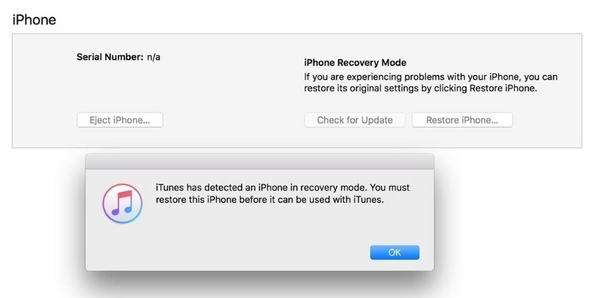
방법 4: DFU 모드로 iPhone을 복원하여 iPhone 회전 바퀴 수정
iOS 18/17/16/15/14에서 임의로 회전하는 바퀴가 있는 검은색 화면에 iPhone이 멈춘 경우 다음을 사용하여 iPhone을 복원할 수 있습니다. DFU 모드 또한. 아이폰 로딩 서클을 해결하기 전에 아이폰을 미리 백업해야 합니다.
1단계 iPhone을 최신 iTunes에 연결하십시오. iPhone이 감지되는지 확인하십시오.
2단계 iPhone을 DFU 모드로 전환하십시오. 당신은 iTunes가 복구 모드에서 iPhone을 감지했습니다.. 나중에 iPhone 화면이 검게 변합니다.
3단계 왼쪽 메뉴에서 아이폰 복원 다음 복원 확인. 나중에 이전 백업으로 iPhone을 복원할 수 있습니다.
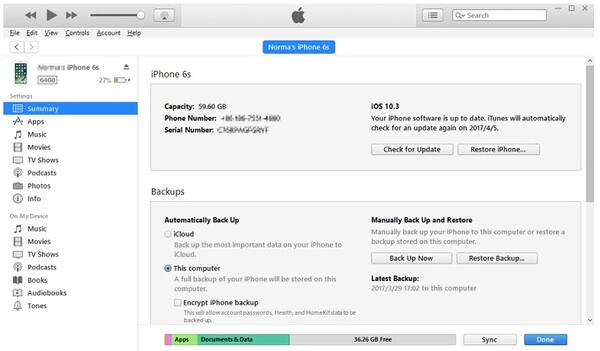
위의 비교 및 솔루션에 따르면 모든 iPhone 모델 및 iOS 버전에서 물레에 걸린 iPhone을 고칠 수 있습니다. Apeaksoft iOS 시스템 복구를 사용하는 것이 iPhone을 정상적으로 작동시키는 가장 가능한 방법입니다. 프로그램을 실행하여 다른 iPhone이 응답하지 않고 정지된 문제도 해결할 수 있습니다. 다른 질문이 있으시면 언제든지 저희에게 연락하실 수 있습니다.




